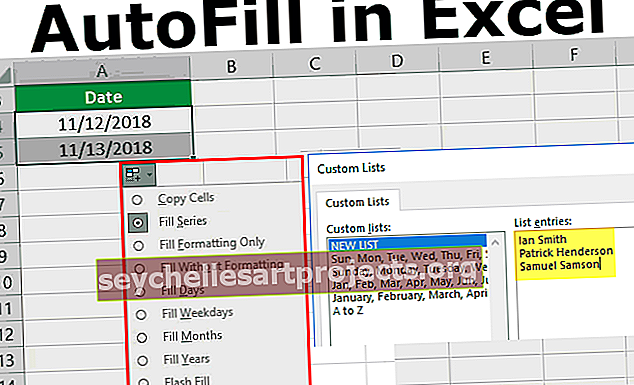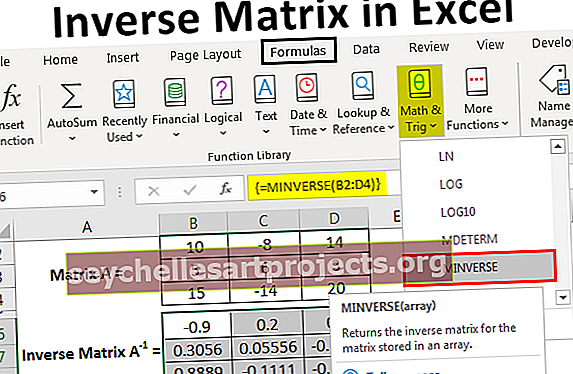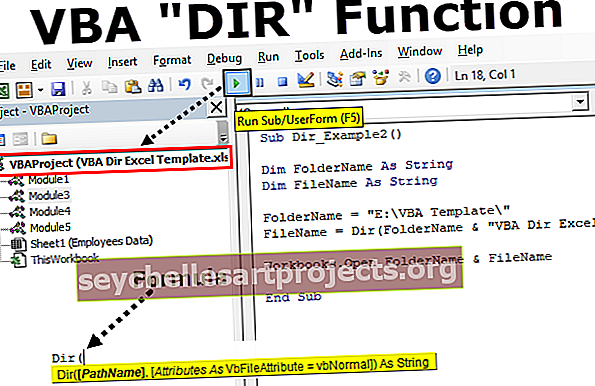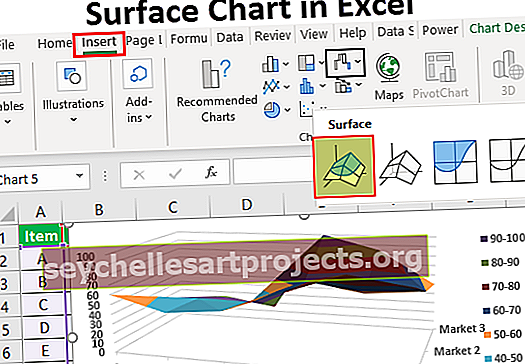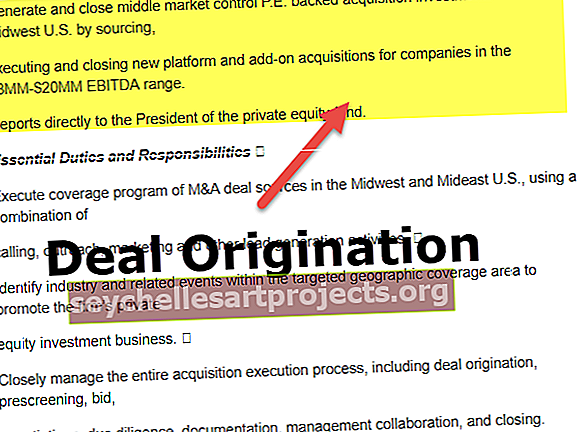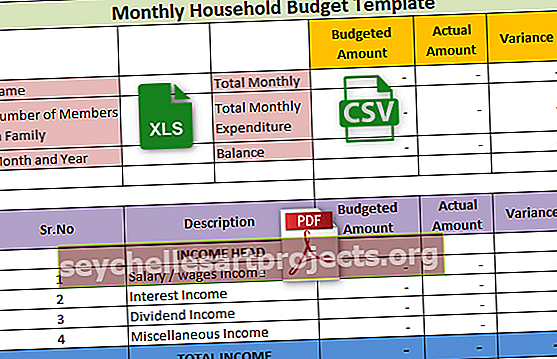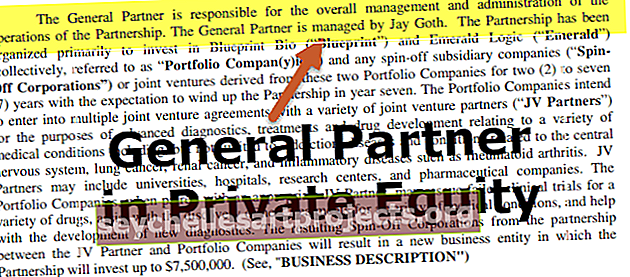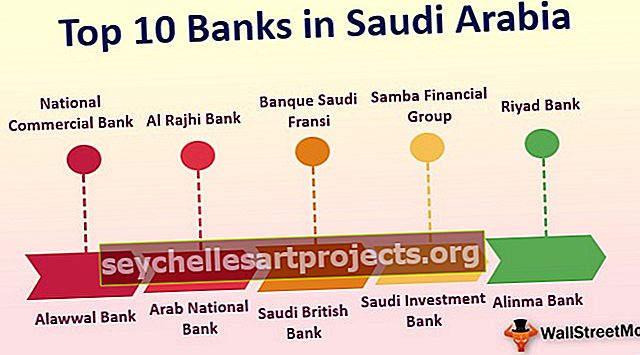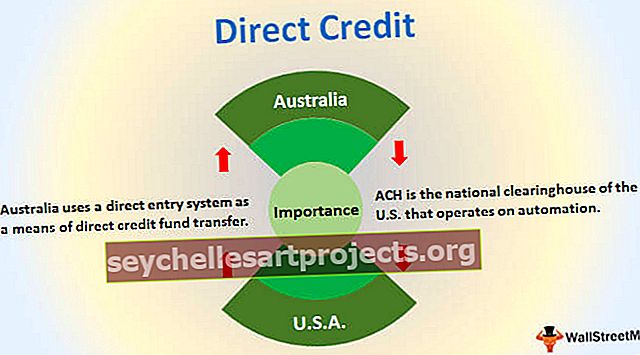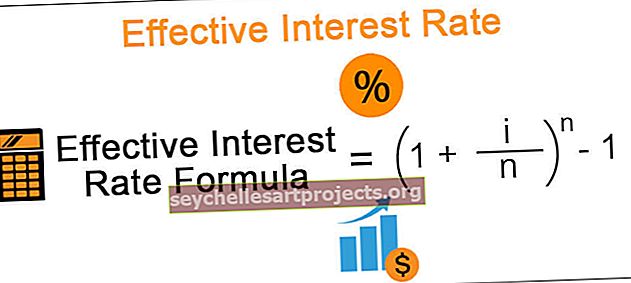Porovnejte data v aplikaci Excel | Jak porovnat dvě data v aplikaci Excel?
Porovnání dvou dat v aplikaci Excel
Porovnání dvou dat v aplikaci Excel se může lišit od jednoho scénáře k druhému, někdy možná budeme muset porovnat, zda je jedno datum stejné jako druhé, nebo ne, někdy budeme muset zkontrolovat, zda je jedno datum nad určitým datem nebo pod určitým datem, a často možná budeme muset dorazit na základě testování všech zmíněných kritérií, jako je to u různých scénářů. Uvidíme je každý s praktickými příklady.
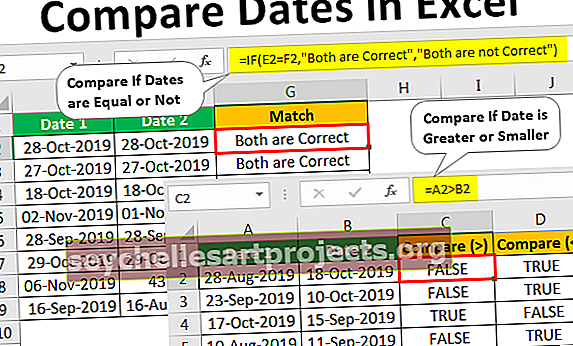
Jak porovnat dvě data v aplikaci Excel?
Níže uvádíme několik příkladů k porovnání dvou dat v aplikaci Excel.
Tuto šablonu Excel pro porovnání dat si můžete stáhnout zde - možnost Porovnat data pro Excel# 1 - Porovnejte, pokud jsou dvě data stejná nebo ne
Příklad č. 1
Porovnání data se rovná druhému nebo ne, je jednoduché, budeme mít dvě data a musíme zkontrolovat, zda je datum buňky stejné jako druhé nebo ne. Podívejte se na níže uvedená data a porovnejte data v aplikaci Excel.

- Nyní v buňce C2 použijte vzorec „= A2 = B2“ .

- Výsledek získáte stisknutím klávesy Enter.

V obou sloupcích máme stejné datum, takže jsme jako výsledek dostali TRUE.
- Výsledek získáte také přetažením vzorce do následujících sloupců.

Takže kdekoli se data shodují, máme výsledek jako PRAVDA a kdekoli se data neshodují, máme výsledek jako FALSE.
Jedním zajímavým faktem tohoto příkladu je řádek číslo 7, v tomto řádku je první datum napsáno jako „29-Oct-2019“, ale druhé datum je napsáno jako 43767, i když jsou oba odlišné, výsledek je stále PRAVDA, tj. Oba jsou stejné.
Důvod, proč jsem řekl datum a čas, jsou na začátku citlivé věci v aplikaci Excel kvůli tomuto druhu scénáře v aplikaci Excel. Když použijeme formát data „DD-MMM-RRRR“ na sériové číslo 43767, získáme stejný výsledek jako buňka A7.

Excel je tedy čte jako pořadová čísla, nikoli jako data. Takto můžeme porovnat dvě data v aplikaci Excel.
Příklad č. 2
Nyní předpokládejme, že nechcete vidět výchozí výsledky PRAVDA nebo NEPRAVDA, ale možná budete chtít mít jiný výsledek, například „Oba jsou správná“, pokud se shodují obě data, nebo potřebujete výsledek jako „Oba nejsou správné“. Děje se to pomocí logické funkce „IF“.
- Ve sloupci „MATCH“ otevřete funkci IF v aplikaci Excel.

- Prvním kritériem vzorce je logický test v aplikaci Excel, takže v tomto případě je naším logickým testem zkontrolovat, zda se „Datum 1“ rovná „Datum 2“ nebo ne, proto použijte logický test jako E2 = F2.

- Dalším argumentem je hodnota, pokud je pravda, to není nic, pokud je aplikovaný logický test TRUE, tj. Je-li „Datum 1“ rovno „Datum 2“, jaká je hodnota potřebná ?. Potřebujeme tedy hodnotu „„ Oba jsou správné “.

- Dalším argumentem je hodnota, pokud je falešná, takže pokud logický test není správný, pak jaká je požadovaná hodnota, potřebujeme hodnoty jako „Oba nejsou správné“.

Dobře, jsme hotovi se vzorcem, zavřete závorku a stiskněte klávesu Enter pro získání výsledku.

Přetáhněte vzorec do jiných buněk.

Výsledky jsou tedy namísto výchozího PRAVDA nebo NEPRAVDA.
# 2 - Porovnejte, pokud je datum větší nebo menší
Viděli jsme jednu sadu výpočtů, nyní uvidíme, zda je jedno datum větší než nebo menší než jiné datum. Pro tento pohled se podívejte na níže uvedená příkladová data.

Nejprve zkontrolujeme, zda je „Datum 1“ větší než „Datum 2“, nebo ne takto.

Tady máš, máme výsledky.
Podobně stačí změnit logický operátor v aplikaci Excel z většího než symbolu na menší než symbol, abychom provedli opak výpočtu.

Takto můžeme porovnávat data v aplikaci Excel. Je však třeba mít na paměti určité věci.
Věci k zapamatování
- Datum je uloženo jako pořadová čísla, takže o něm musíte vědět.
- Existují situace, kdy je datum uloženo jako textová hodnota, v takových případech nejsou hodnoty, které vypadají jako datum, daty, takže je nutné je převést na datum.